Photoshop将照片处理成工笔画效果的操作方法
本文介绍了如何使用Photoshop将照片转化为工笔画的效果。

1、本文以下面的古画画质素材为例。

2、将素材拖入到人物画面上。
3、并将混合模式改为【线性加深】,使其画纸和人物相融合

4、选择人物图层,点击图层下方【创建新的填充或调整图层】-【选取颜色】,在新出现的选取颜色图层的混合模式改为【柔光】。
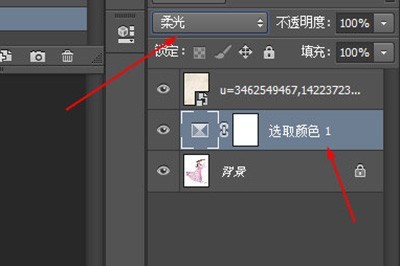
5、最后点击下方【创建新的填充或调整图层】-【色相/饱和度】,将【饱和度】【明度】向右边拉取,直到人物和画布能够更加真实的融合在一起。
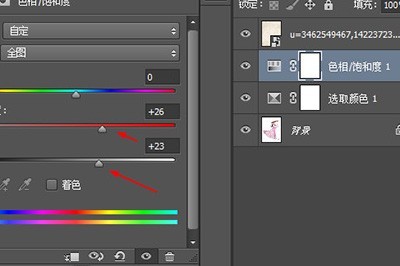
6、调整好后效果完成,非常古色古香。

上文就讲解了Photoshop将照片处理成工笔画效果的操作步骤,希望有需要的朋友都来学习哦。
文章标题:Photoshop将照片处理成工笔画效果的操作方法
文章链接://www.hpwebtech.com/jiqiao/123149.html
为给用户提供更多有价值信息,ZOL下载站整理发布,如果有侵权请联系删除,转载请保留出处。
相关软件推荐
其他类似技巧
- 2024-08-06 17:48:03不用PS制作个性二维码
- 2024-08-03 14:30:02ps如何调整图片亮度
- 2024-08-03 14:29:02ps如何调整图片对比度
- 2024-08-03 14:28:01ps如何调整图像大小
- 2024-08-01 12:01:02photoshop / PS各种快捷键使用方法
- 2024-06-29 09:15:02没有PS怎么快速扣图
- 2024-05-17 13:54:512024年ASP软件性能优化:提升用户体验的关键因素
- 2024-05-17 13:54:512024年ASP软件免费版:排行榜评选结果公布
- 2024-05-17 13:53:092024年推荐5款实用的asp文件处理软件
- 2024-05-17 13:53:092024年评估五大ASP文件软件的性能与功能
PhotoShop7.0软件简介
Photoshop7是公认的最好的通用平面美术设计软件,由Adobe公司开发设计。无论是平面广告设计、室内装潢,还是处理个人照片,Adobe Photoshop 7.0中文版都是不可或缺的工具。&160;软件优点:Adobe Photoshop 7.0中文版是一款使用简便、功能强大的图像处理软件,是PS系列最经典的一款版本,Adobe Photoshop 7.0中文版拥有对... 详细介绍»









